XDPS虚拟DPU使用.docx
《XDPS虚拟DPU使用.docx》由会员分享,可在线阅读,更多相关《XDPS虚拟DPU使用.docx(19页珍藏版)》请在冰豆网上搜索。
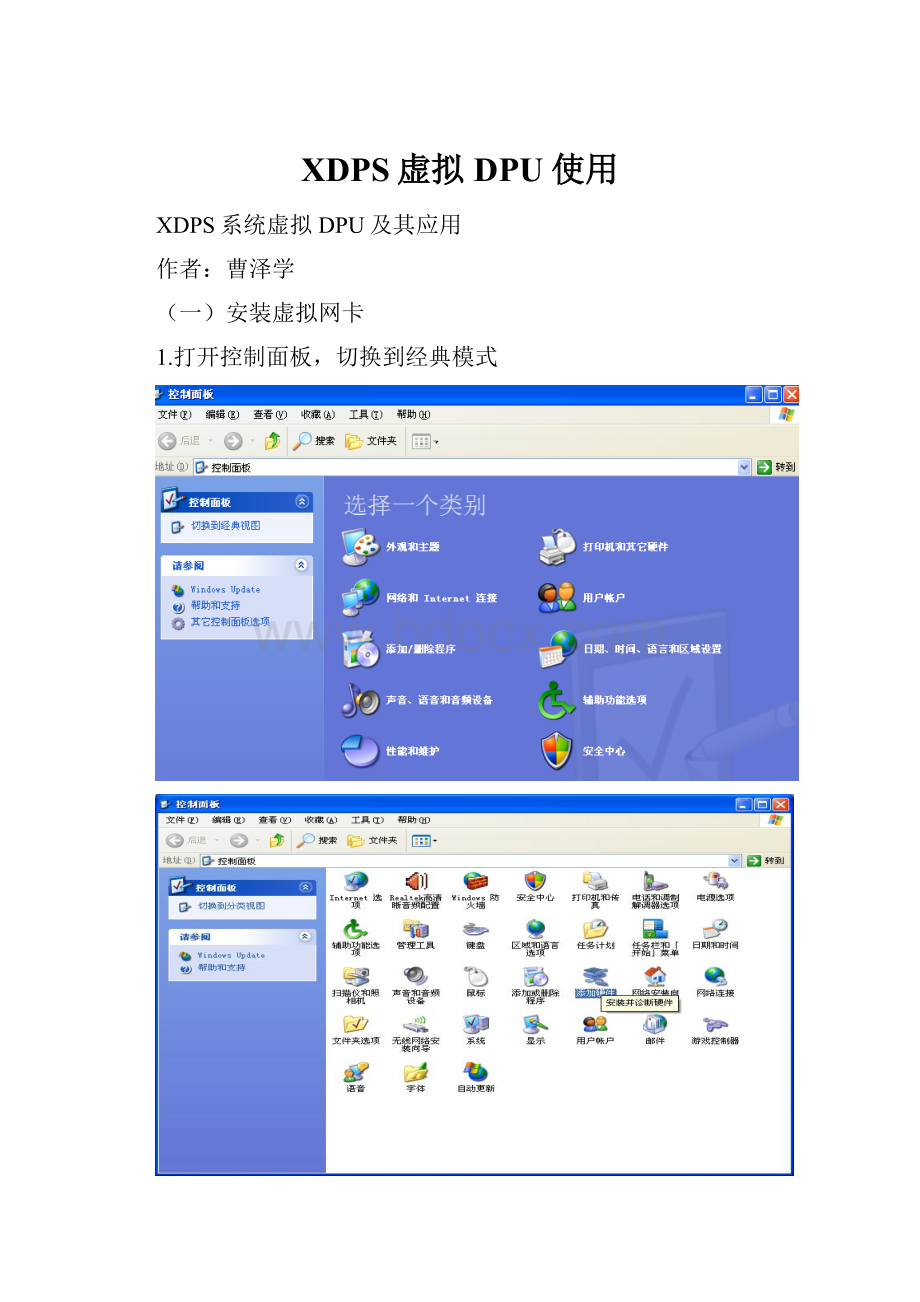
XDPS虚拟DPU使用
XDPS系统虚拟DPU及其应用
作者:
曹泽学
(一)安装虚拟网卡
1.打开控制面板,切换到经典模式
2.双击“添加硬件”,打开“添加硬件向导”
3.点击“下一步”
4.稍等一会,出现如下画面
5.选择“是,我已经连接了此硬件”
6.选择“添加新的硬件设备”,然后点击“下一步”
7.选择“安装我手动从列表选择的硬件(高级)(M)”,点“下一步”
8.选择“网络适配器”,点“下一步”
9,左侧框里选择“Microsoft”,右侧框里选择“MicrosoftLoopbackAdapter”,点击“下一步”
10.点击“下一步”
11.点“完成”,完成虚拟网卡的安装
(二)配置虚拟网卡IP
1.右键点击桌面上“网上邻居”,打开网络连接对话框
2.右键点击新安装的虚拟网卡,选择“属性”,打开属性对话框
3.双击“Internet协议(TCP/IP)”选项,打开IP配置的对话框
4.填入IP地址222.222.221.1(随意,只要符合IP地址的一般规则就行,也可以照图做),子网掩码是255.255.255.0
5.点“确定”---“确定”完成虚拟网卡的IP配置
(三)配置xnet.ini文件
1.在电脑的C:
\windows\system32目录下,找到xnet.ini文件,双击用记事本打开(或者开始---运行--输入xnet.ini---即用记事本打开了xnet.ini文件)
2.上图中用红圈圈起来的是安装完XDPS6.0后新增加的文件,都有作用,其中的xdb.ini是配置项目数据路径的,这个以后会讲到,下面先看怎么配置xnet.ini文件,依照下图进行修改即可
(四)设置虚拟DPU(VDPU)
1.打开D:
\xdps6.0\bin复制VDPU文件夹,粘贴两次,分别命名为VDPU16、VDPU17两个文件夹,再分别打开这两个文件夹,修改其中的Vdpu.cfg文件(用记事本打开修改),具体修改内容参照下图
2.这样就完成了虚拟DPU的设置了,当然如果你需要使用到更多虚拟DPU的话,可以多复制几次,不过要记得修改其中的Vdpu.cfg文件
(五)导入项目数据文件
1.将电厂的项目数据文件复制到D:
\xdps6.0文件夹下,例如,我电脑上的某电厂的数据文件夹就叫“data”:
2.“data”项目数据文件夹里一般至少含有如下三个文件夹(ENG、FIG、LIB)
3.其中我电脑上这个电厂的ENG文件夹里有如下文件,其中画圈的两个文件是对初学者来说比较重要的,Mminode.cfg为netwin软件启动设置的配置文件,show.ini为DCS画面显示的配置文件
4.放置好项目数据文件以后,打开“开始”---“运行”---输入“xdb.ini”----打开xdb.in文件,其中的UserPath=D:
\xdps6.0\data是项目数据的路径,这里根据你电脑上项目数据放置的
(六)使用虚拟DPU学习XDPS系统
1.打开D:
\xdps6.0\bin中VDPU16、VDPU17两个文件夹其中的一个,我们打开VDPU16
2.开启Vdpu程序(对应16号Vdpu)
3.开启XDPSNetWin主程序,现在看到网络A通了
4.点击DPU组态,我们用的是16号Vdpu,因此DPU号为16,IP地址为我们之前我们设置好的222.222.221.1,用户名和密码均为eng
5.利用该虚拟DPU,我们可以读入你想要研究的组态文件
6.比如我们要查看Dpu07的内容
7.选择好并打开
8.确认后,下装即可进入组态,然后就可以模拟组态了(为什么要下装呢,原因很简单,自己想想)
Welcome!
!
!
欢迎您的下载,
资料仅供参考!